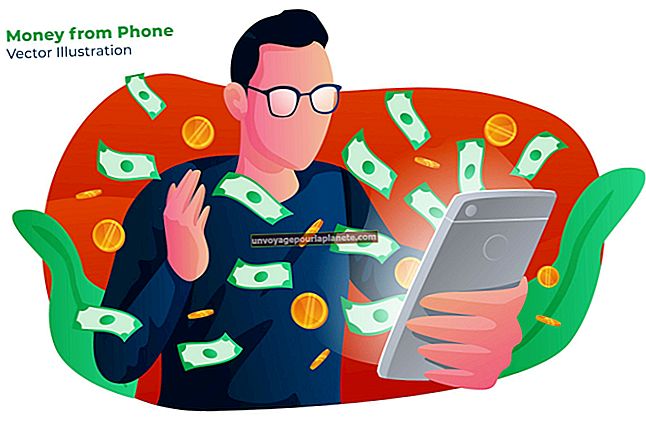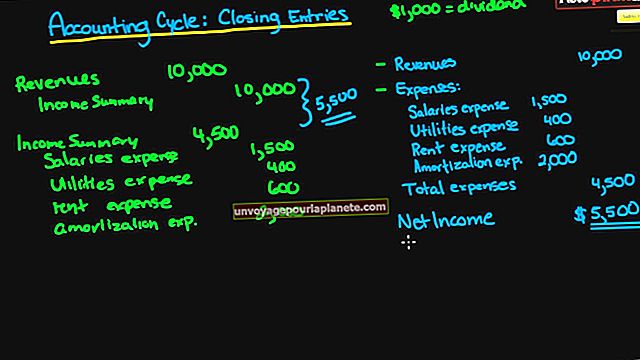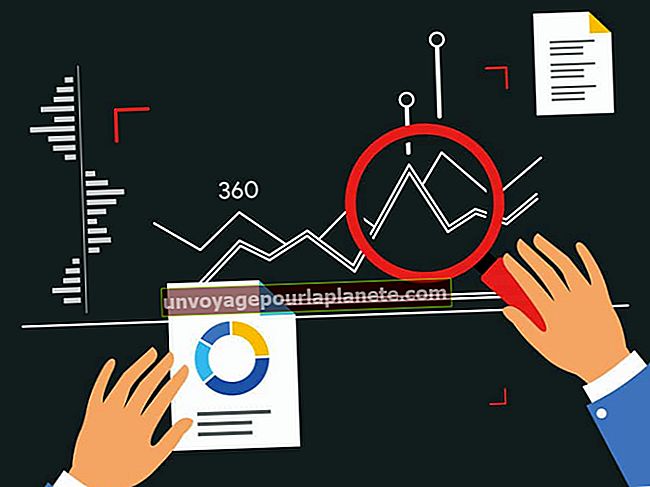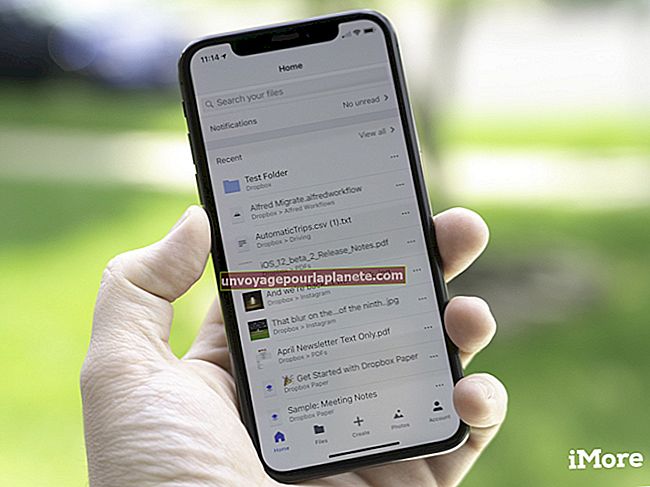Cách tạo thẻ chỉ mục trong Microsoft
Thẻ chỉ mục là lý tưởng để tổ chức và cô đọng thông tin vào các điểm quan trọng của nó, nhưng việc điền vào từng thẻ bằng tay có thể không hiệu quả và tốn công sức - và không đặc biệt chuyên nghiệp nếu bạn đang phân phối thẻ cho khách hàng hoặc khách hàng. Tuy nhiên, bạn có thể sử dụng Microsoft Word để hợp lý hóa quy trình và tối đa hóa quyền kiểm soát đối với hình thức và thiết kế của thẻ chỉ mục của bạn.
1
Mở Microsoft Word. Chọn "Bố cục Trang" từ Ruy-băng, sau đó nhấp vào "Định hướng".
2
Chọn "Ngang" từ các tùy chọn. Nhấp vào "Kích thước", sau đó nhấp vào "Kích thước giấy khác."
3
Chọn "Kích thước tùy chỉnh" từ menu thả xuống "Khổ giấy". Nhập "5" vào trường Chiều rộng và "3" vào trường Chiều cao. Nhấp vào "OK."
4
Nhấp vào "Lề" và chọn cài đặt mong muốn để tăng hoặc giảm lượng khoảng trắng xung quanh các cạnh của thẻ.
5
Điền vào thẻ với văn bản mong muốn hoặc nội dung khác. Nhấn "Ctrl-Enter" để chuyển sang thẻ tiếp theo.
6
Nhấp vào "Tệp", sau đó "In". Nhấp vào "In thủ công trên cả hai mặt" để định cấu hình máy in để in trên cả hai mặt của thẻ chỉ mục.